
2024-12-28 14:29:05来源:n88game 编辑:佚名
随着手机拍照功能的日益强大,我们的iphone中往往存储了大量的照片和视频。然而,随着时间的推移,这些媒体文件可能会占用大量存储空间,影响手机的运行效率。因此,定期清理不再需要的照片成为了一个必要的操作。本文将详细介绍如何在iphone上删除所有图片,帮助您轻松释放存储空间。
一、通过“照片”应用删除
1. 批量删除照片
要在iphone上批量删除照片,首先需要打开“照片”应用。在底部菜单栏选择“相册”,然后找到“所有照片”或您想要删除的特定相册。
- 步骤一:点击屏幕右上角的“选择”按钮。
- 步骤二:使用手指滑动屏幕,快速选择多张照片。若要选择全部照片,可以尝试从最后一张照片开始,向左上角滑动手指,直到选中所有照片。不过,由于ios的限制,这种方法可能无法一次性选择所有照片,需要多次操作。
- 步骤三:点击右下角的“废纸篓”图标,确认删除。
2. 彻底清空“最近删除”
删除的照片会暂时存放在“最近删除”相簿中,保留30天。要彻底删除这些照片,需要进入“最近删除”相簿,点击右上角的“选择”按钮,然后点击左下角的“全部删除”。
二、使用第三方应用删除
对于希望更快速、更高效地删除大量照片的用户,第三方应用是一个不错的选择。例如,cleanmyphone是一款功能强大的手机清理软件,能够一键删除iphone中的所有照片。
- 步骤一:在app store中搜索并下载cleanmyphone应用。
- 步骤二:打开应用,并授权其访问所有照片。
- 步骤三:在应用的设置中找到“删除照片图库中的所有媒体”选项,点击确认删除。
- 步骤四:同样,删除后还需进入“最近删除”相簿,清空剩余的照片。
三、通过icloud删除
如果您的照片已经备份到icloud,也可以通过icloud网站来删除所有照片。
- 步骤一:在浏览器中访问icloud.com,并登录您的apple id。
- 步骤二:点击“照片”图标,进入照片管理界面。
- 步骤三:使用shift键或command键(mac)选择多个照片,或点击顶部的“选择所有”按钮(如果可用)。
- 步骤四:点击右上角的垃圾桶图标,确认删除。
- 步骤五:同样,在icloud上也需要进入“最近删除”相册进行彻底清空。
四、恢复出厂设置
如果您希望彻底删除iphone上的所有数据,包括所有照片,可以考虑恢复出厂设置。但请注意,这将删除所有数据,因此务必提前备份重要数据。
- 步骤一:打开“设置”应用,点击“通用”。
- 步骤二:向下滚动到“重置”,点击“抹掉所有内容和设置”。
- 步骤三:按照提示操作,确认删除。
五、注意事项
- 在删除照片之前,请确保已经备份了重要照片,以免误删造成不必要的损失。
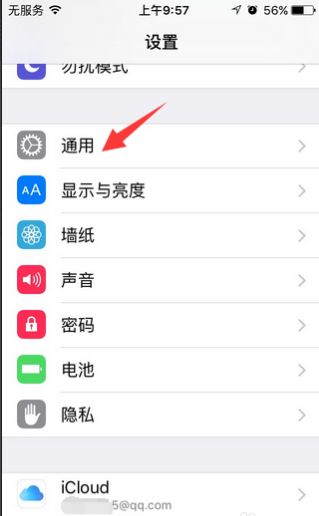
- 考虑到icloud的同步功能,删除照片后,请检查其他设备上的icloud照片库,确保同步删除。
- 使用第三方应用时,请确保应用来源可靠,避免下载恶意软件。
通过以上方法,您可以轻松地在iphone上删除所有照片,释放宝贵的存储空间。无论是通过“照片”应用直接删除,还是使用第三方应用或icloud,都能满足您的需求。希望本文对您有所帮助!